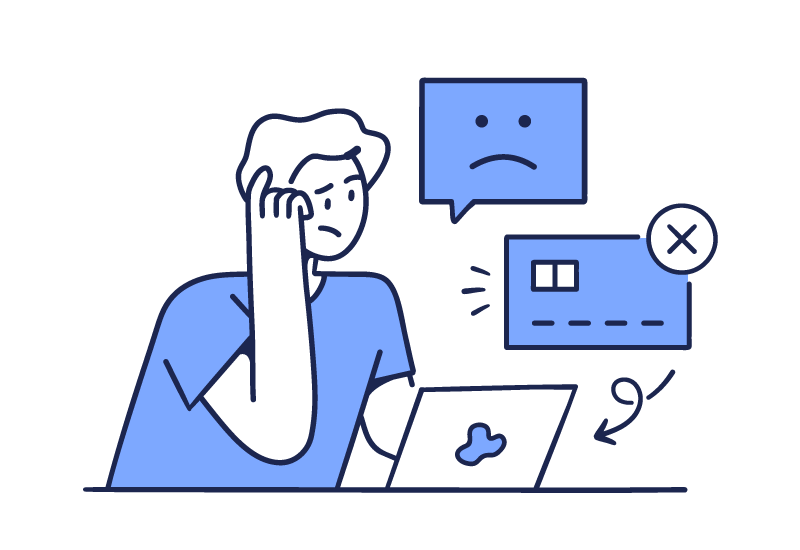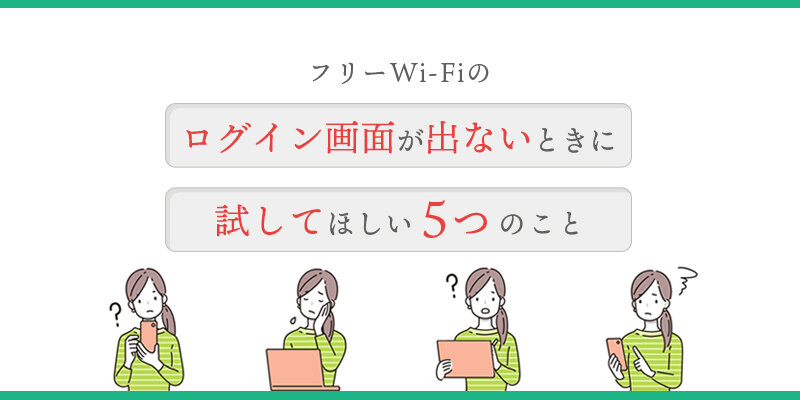近頃では、いろいろな場所で、フリーWi-Fiって見かけるようになりましたよね。
でも、自分の意図しないタイミングで、勝手にWi-Fiに接続されて不便に思ったことはありませんか?
スマートフォンでWi-Fiに接続すると、端末に設定情報が保存され次回以降はそのWi-Fiに自動でつながります。自宅のWi-FiであってもフリーWi-Fiであっても同じです。
これはとても便利な機能ですが、かえって面倒な思いをすることもあります。例えば、契約していない他の携帯キャリアのWi-Fiに1度だけでもうっかり接続してしまうと、インターネットにつながらないにも関わらずその後も自動で接続してしまいます。
この記事では、Wi-Fiに自動で接続されてお困りの方にiPhoneやiPadなどのiOS端末での2つの対処方法をご紹介します。
- 一時的にそのWi-Fiに接続しないようにしたい場合
「自動接続をオフにする」 - 今後ずっとそのWi-Fiに接続しない場合
「ネットワーク設定を削除」
AndroidOSの端末をご利用の方はこちらの記事をご参照ください。
関連リンク:特定のWi-Fiに自動でつなぎたくないときは ~Android編
https://www.ntt-bp.net/column/blog/2021/05/post-44.html
【ココがポイント】iPhoneの設定は「接続したくないWi-Fi」の電波が届く場所で
iOSではこの設定はWi-Fiスポットでしか実施できません。接続したくないWi-Fiの電波が届く場所で操作してくださいね。
方法①自動接続をオフにする
Wi-Fiの設定情報を残したまま、「自動接続」の設定をオフにする方法です。
混雑した時間帯は接続したくないなど、ご自身のタイミングで接続したい場合におすすめです。
設定手順
①端末の設定からWi-Fiをオンにします。
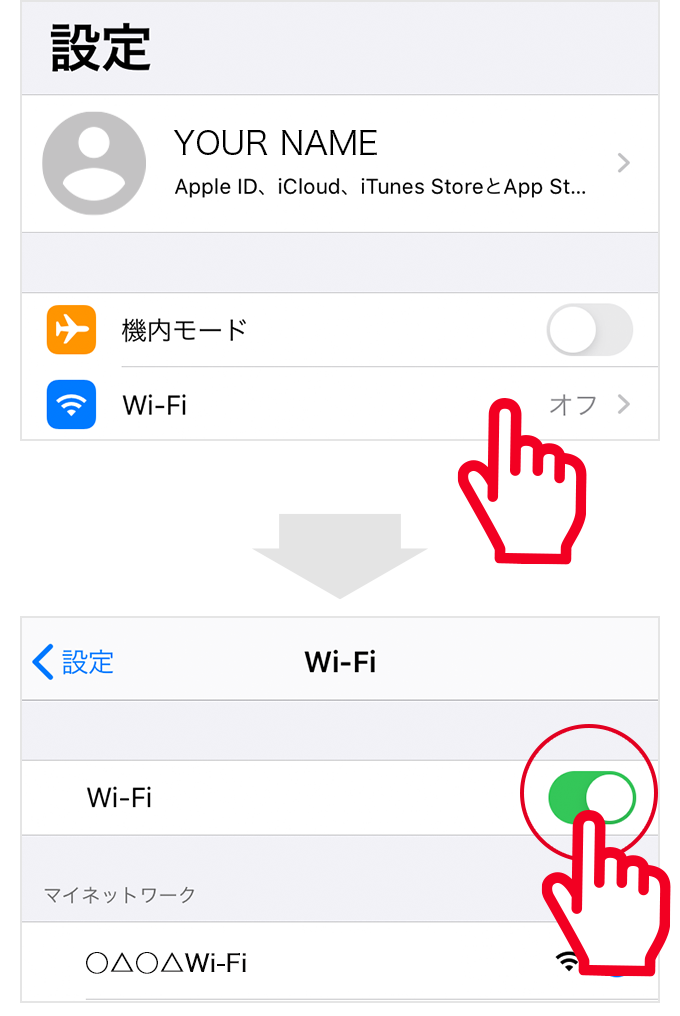
②自動でつなぎたくないWi-Fiの右の「 i 」ボタンをタップします
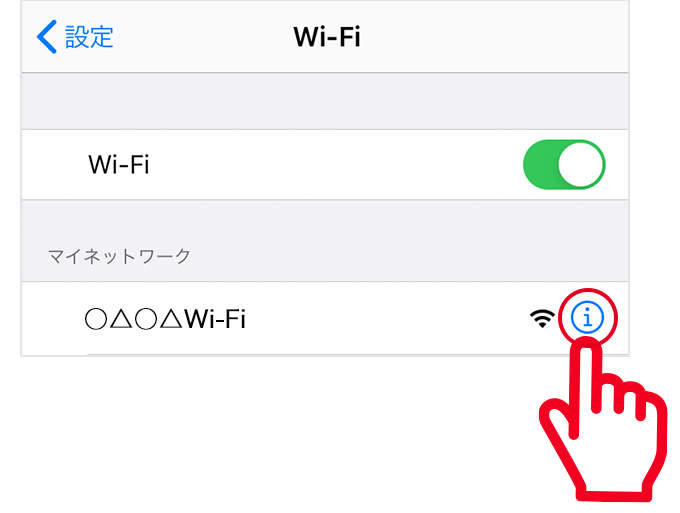
③「自動接続」のボタンをオフにします。

これで次回から、このWi-Fiに自動でつながらなくなります。
方法②ネットワーク設定を削除する
Wi-Fiの設定情報を削除して接続する前の状態にすることで、自動接続しないようにする方法です。
他の携帯キャリアのWi-Fiなど、今後もずっと使う予定のないWi-Fiの場合はこちらの方法がおすすめです。
設定手順
①端末の設定からWi-Fiをオンにします。
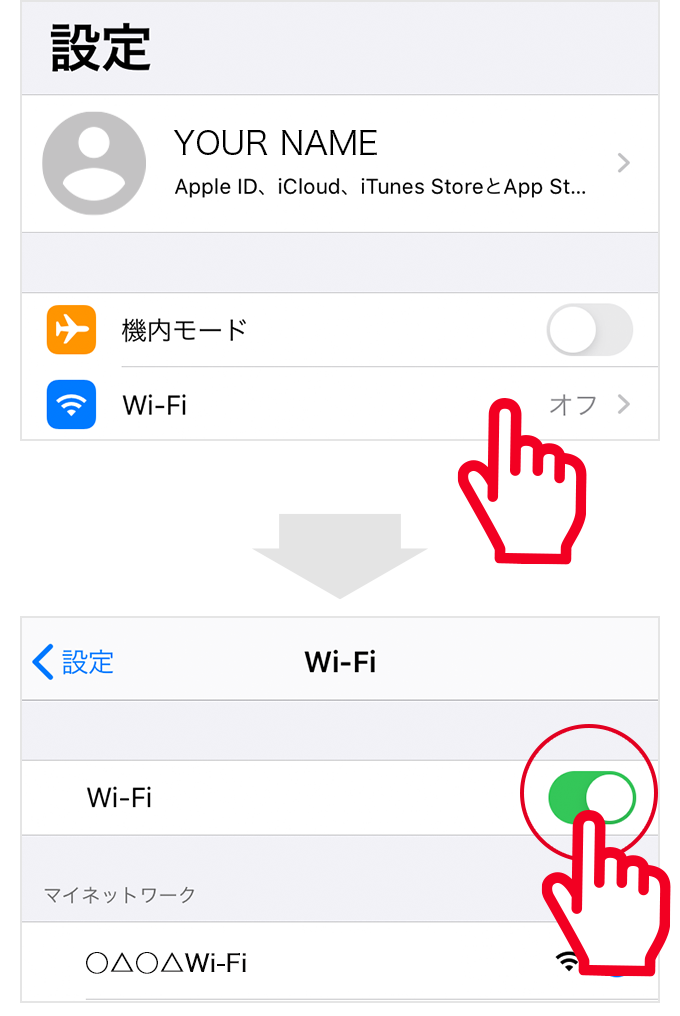
②自動でつなぎたくないWi-Fiの右の「 i 」ボタンをタップします
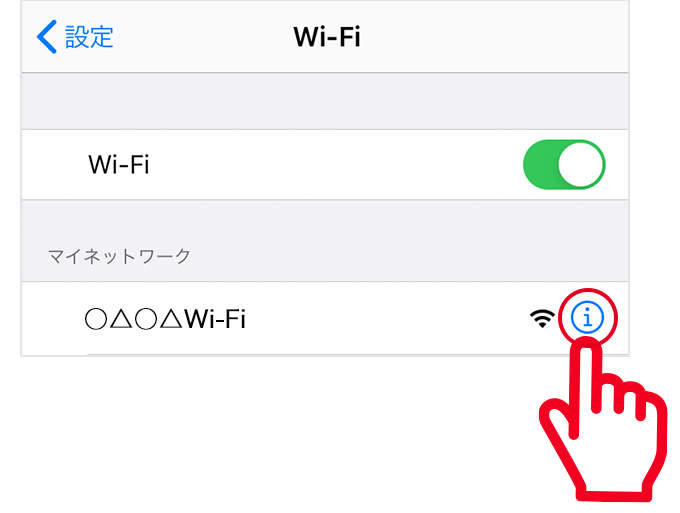
③「このネットワーク設定を削除」をタップします。ダイアログが表示されたら、さらに「削除」をタップします
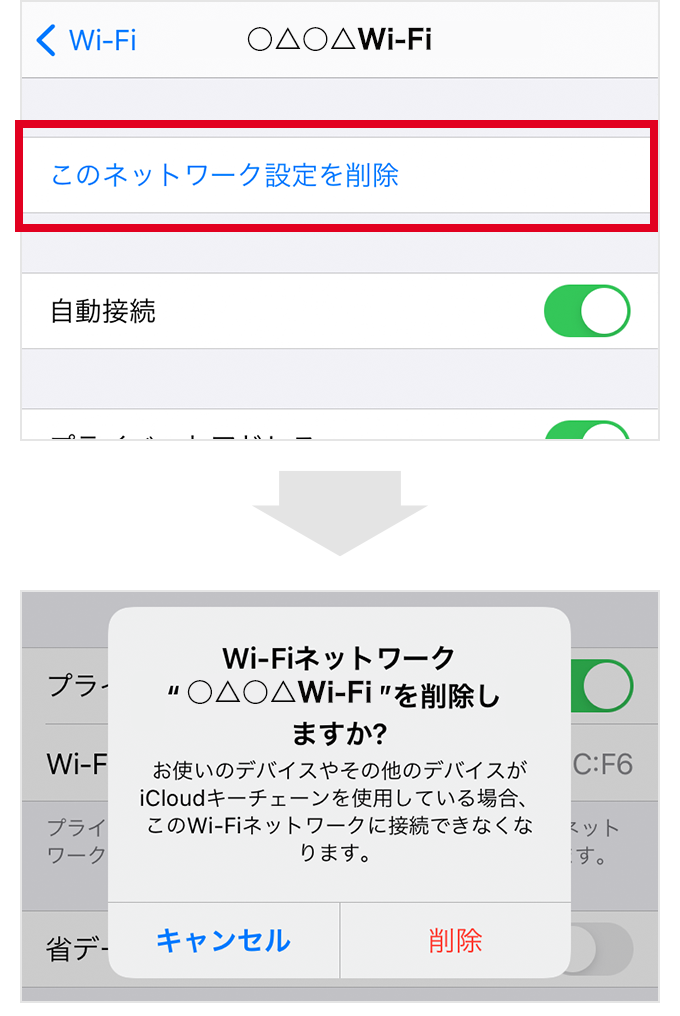
これで次回から、このWi-Fiに自動でつながらなくなります。
接続したくなったら設定変更は可能
いずれの方法でWi-Fiに自動で接続できないように設定したとしても、今後一切接続ができなくなるわけではありませんので、ご安心ください。
改めて接続したいときは「設定」の「Wi-Fi」から通常の方法で接続することができますので、気軽に設定を変更することができます。
端末の設定を理解し、公共のさまざまなWi-Fiとも上手につきあっていきましょう。
関連リンク:特定のWi-Fiに自動でつなぎたくないときは ~Android編
https://www.ntt-bp.net/column/blog/2021/05/post-44.html